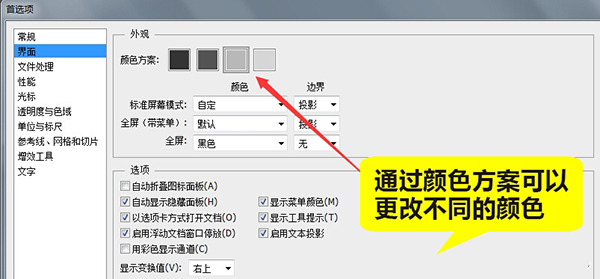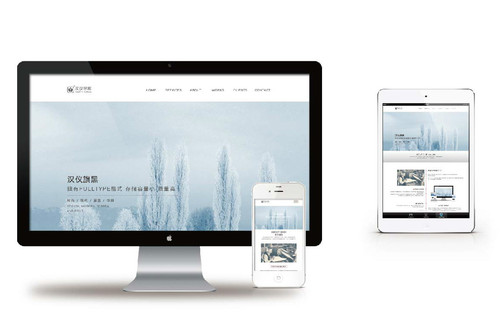萬盛學電腦網 >> 圖文處理 >> CAD >> CAD使用教程 >> 常見案例解析 >> Auto CAD雨傘建模教程
Auto CAD雨傘建模教程
本文由中國教程網 wzm1234568 原創,轉載請保留此信息!
先來看效果圖:

圖1
1.首先畫一邊長為20的正八邊形。
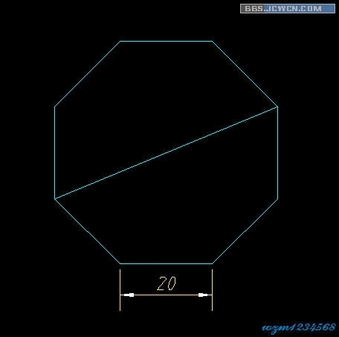
圖2
2.切換到西南等軸測視圖,“X軸旋轉UCS”--90度,如圖。在八邊形的中心畫一長12的直線。
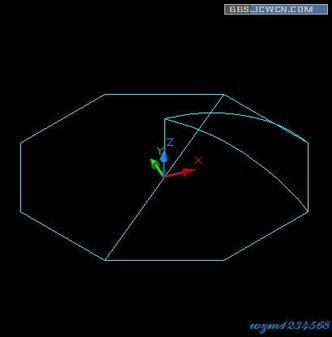
圖3
3.”三點UCS“(八邊形的中點、八邊形的一個頂點及12直線的頂點)。畫一如圖的圓弧。
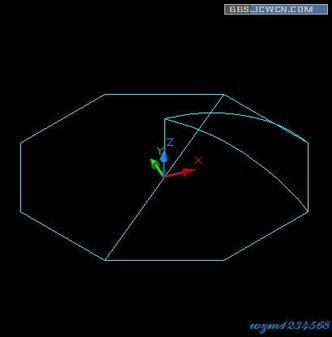
圖4
4.修剪一下圓弧,只保留一半。
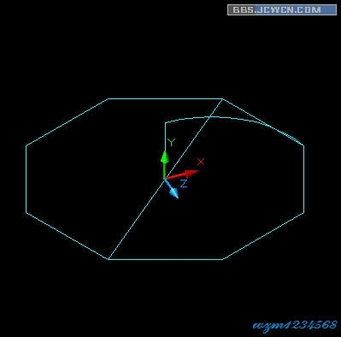
圖5
5.X軸旋UCS”--負90度,選擇圓弧,復制旋轉一個,如圖:
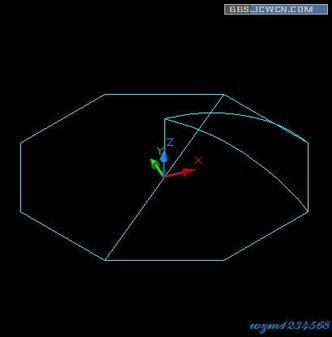
圖6
6.回到俯視圖,再畫一如圖的圓弧:
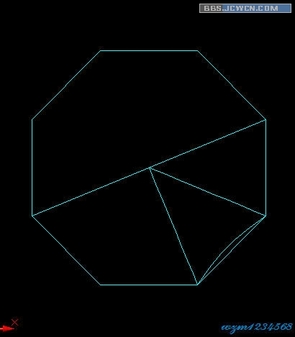
圖7
7.呵呵,關鍵的步驟到了,要畫雨傘肯定都會想到用邊界曲面來畫,可是邊界曲面必須通過指定四條封閉的空間曲線作為曲面的邊界線,才能構造出以該四條曲線作為邊界的曲面。我們現在才三條圓弧作為邊界呀,在這裡就有個技巧了,我們要用到一個修改命令----”打斷於點“,先把其中的一條圓弧打斷,然後再調用“邊界曲面”命令,依次選擇圓弧就OK了。呵呵。如圖:
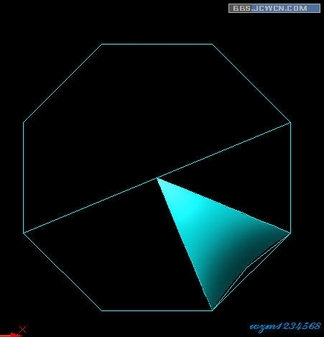
圖8
8.接下來,我在八邊形的頂點上畫了一個小球,選擇剛建好的曲面和小球,以八邊形的中點為中心陣列八個。如圖:

圖9
9.把建好的曲面等先隱藏一下,便於下面建傘的桿和把。切換到西南等軸測視圖,移動UCS到直線的頂點,畫一六邊形,拉伸30。如圖:
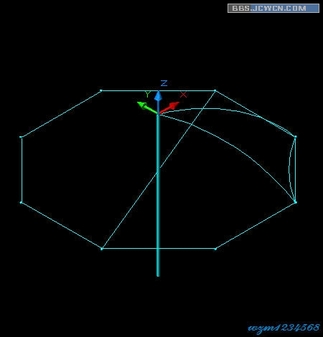
圖10
10.移動UCS到傘桿的底部,畫一圓拉伸,圓角一下作為傘把。如圖:
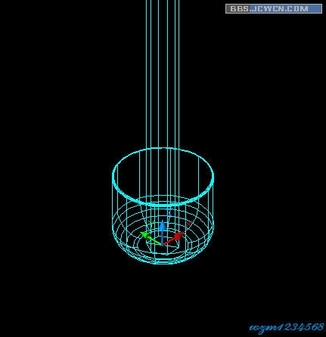
圖11
11.再次移動UCS到傘桿的頂部,畫一如圖的閉合多段線,然後旋轉一下,得到傘頂(我也不知道該叫什麼好,暫且就叫傘頂吧,呵呵)
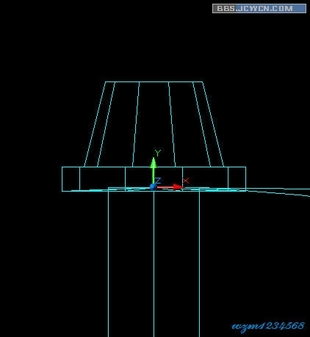
圖12
12.基本上一把小雨傘就建好了,由於時間比較倉促,建得也比較粗糙,傘的各個部位的尺寸也沒有把握到位 。呵呵,我想重要的是提供一個方法吧,呵呵。汗呀。

圖13
- 上一頁:Auto CAD彎管制作教程
- 下一頁:利用CAD曲線擬合繪制樣條曲線
常見案例解析排行
軟件知識推薦
相關文章
圖片文章
copyright © 萬盛學電腦網 all rights reserved